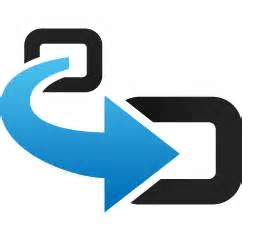Para realizar la conversión debe descargar la herramienta gratuita Disk2vhd desde la web de Microsoft. Es muy sencilla de utilizar. Basta con ejecutarla en la máquina que queremos virtualizar. Nos mostrará los discos duros que tiene, y seleccionamos aquel que queremos convertir en virtual.

Hay que desactivar el check de VHDX, porque de ese modo garantizamos la compatibilidad con varios hiper-visores. Se puede crear el archivo VHD en el mismo duro que vamos a virtualizar si tenemos espacio suficiente (pero se recomienda crear la imagen en otro disco). El proceso puede durar varias horas en función del tamaño del disco.
Utilizar el disco con Virtualbox
Una vez que el disco virtual VHD se haya creado, solo tenemos que añadirlo a nuestra máquina virtual de VirtualBox como podemos ver en la siguiente imagen. Desde almacenamiento, seleccionamos la opción de agregar disco duro.

Seleccionamos el disco VHD que hemos creado de nuestro pc físico.

Y ya quedará instalado en la máquina virtual. Ahora sólo quedará arrancar la máquina y funcionará igual que la máquina física.

Espero que esta información les sea útil, saludos…